在使用3DMax建模时,我们都有需要导入图片来给我们做参考线图的时候,但很多新手并不是很了解3DMax如何正确的导入我们的图片,所以,下面就由小编教大家如何在3DMax里导入图片,希望对那些有需要的人有所帮助,感兴趣的小伙伴可以一起学习了解一下。
第1步
第一步:首先先打开我们的3ds max软件,然后在我们页面的顶部菜单找到“视图”。
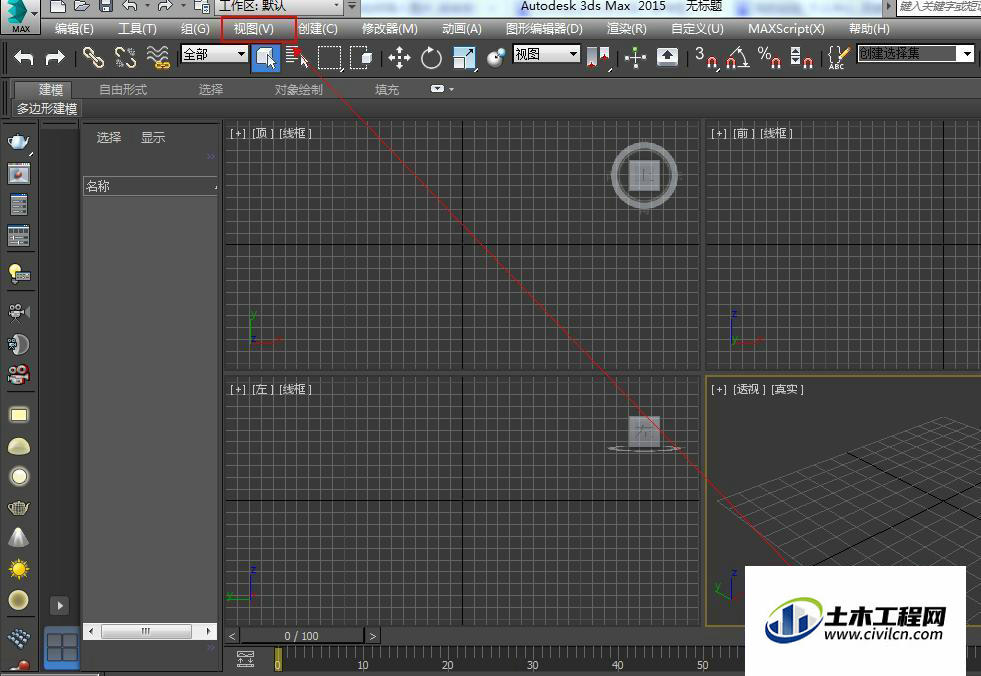
第2步
第二步:找到并点击“视图”,然后依次点击“视图背景>配置视图背景(ALT+B)”,使页面跳转到我们需要导入图片的页面。

第3步
第三步:在我们的导入图片页面,找到并设置纵横比为“匹配位图”,并点击“文件”

第4步
第四步:进入查找需要导入3DS MAX 软件里的背景参考图片,找到自己想要导入的图片之后,点击确定即可。
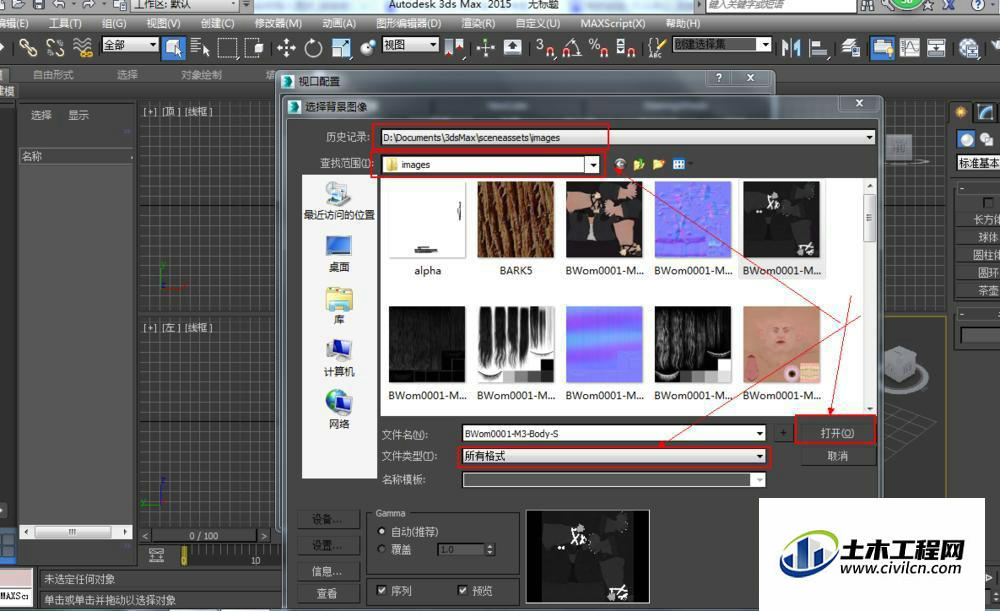
第5步
第五步:这时候我们就会发现我们导入的图片已经在我们的文件框内显示出来了,我们直接点击确定就可以将图片导入我们的3DS MAXL里了。
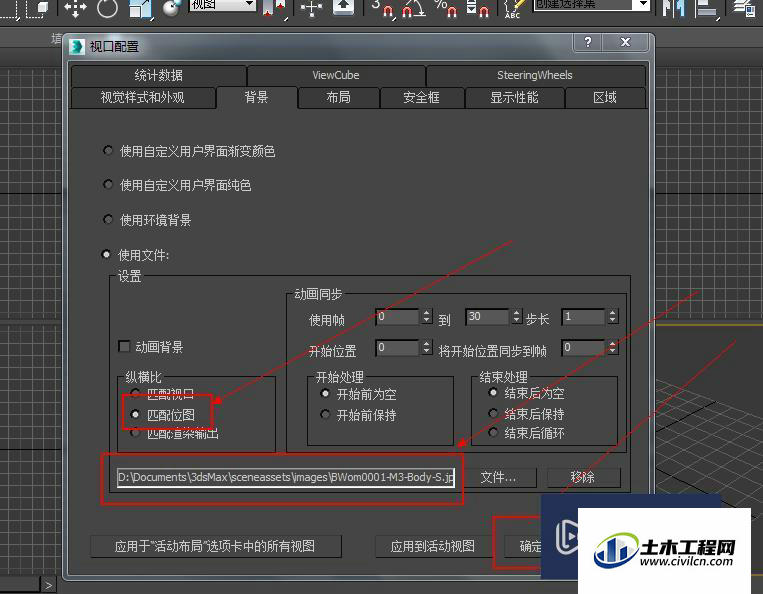
第6步
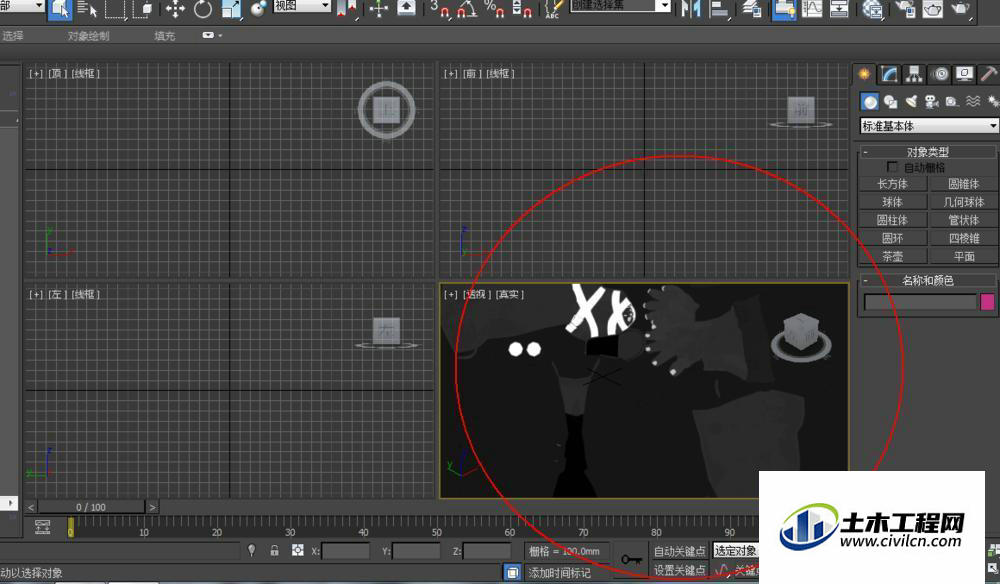
温馨提示:
以上就是关于“3DMax如何导入图片?”的方法,还不太熟悉的朋友多多练习,关注我们,帮你解决更多难题!





